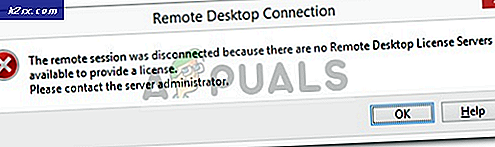Làm thế nào để Tweak Android Oreo Lockscreen Lối tắt
Với sự xuất hiện của Android Oreo, một loạt các tinh chỉnh đã được phát hiện. Những tinh chỉnh này không yêu cầu root, vì trên thực tế, Android đã hướng tới việc cung cấp các tính năng bắt nguồn từ người dùng muốn. Chúng tôi sẽ cần phải chơi xung quanh một chút trong thiết bị đầu cuối ADB cho hướng dẫn này mặc dù. Nếu bạn không có ADB được cấu hình trên PC của bạn, hãy xem hướng dẫn này của Hướng dẫn về cách cài đặt ADB trên Windows
Đối với hướng dẫn này, chúng tôi sẽ tập trung vào các phím tắt trên màn hình khóa, đó là các biểu tượng nhỏ trên màn hình khóa của bạn để nhanh chóng khởi chạy ứng dụng từ màn hình khóa. Thay đổi các ứng dụng đã bị xóa trong Android O Developer Preview 3, nhưng vẫn có thể thay đổi chúng bằng cách sử dụng các lệnh ADB. Điều này là do chỉ có GUI hệ thống để thay đổi các phím tắt trên màn hình đã bị xóa, nhưng khả năng thực hiện điều đó thông qua các lệnh được để lại.
Mẹo CHUYÊN NGHIỆP: Nếu vấn đề xảy ra với máy tính của bạn hoặc máy tính xách tay / máy tính xách tay, bạn nên thử sử dụng phần mềm Reimage Plus có thể quét các kho lưu trữ và thay thế các tệp bị hỏng và bị thiếu. Điều này làm việc trong hầu hết các trường hợp, nơi vấn đề được bắt nguồn do một tham nhũng hệ thống. Bạn có thể tải xuống Reimage Plus bằng cách nhấp vào đâyLàm thế nào để tùy chỉnh phím tắt màn hình khóa Oreo Android
- Trước tiên bật USB Debugging trên thiết bị của bạn. Điều này được thực hiện thông qua Cài đặt> Giới thiệu về điện thoại> nhấn vào Xây dựng số 7 lần cho đến khi Chế độ nhà phát triển được kích hoạt. Sau đó, đi tới Cài đặt> Tùy chọn nhà phát triển> bật USB Debugging. Giờ hãy kết nối điện thoại với PC qua USB.
- Bây giờ hãy mở thư mục ADB chính trên máy tính của bạn và giữ Shift + nhấp chuột phải và chọn Mở cửa sổ lệnh ở đây.
- Đảm bảo rằng ADB nhận ra thiết bị của bạn bằng cách nhập vào thiết bị adb của thiết bị đầu cuối mà không có dấu ngoặc kép. Nếu nó trả về số sêri của thiết bị của bạn, bạn có thể tiếp tục. Nếu không, bạn có thể cần phải thử cài đặt lại ADB, hoặc trình điều khiển USB của thiết bị của bạn.
- Bây giờ tùy chỉnh các phím tắt trên màn hình khóa. Để tùy chỉnh phím tắt ở phía bên trái, bạn muốn nhập vào thiết bị đầu cuối ADB:
cài đặt đặt an toàn sysui_keyguard_left COMPONENT / NAME
Ở bên phải:
cài đặt đặt an toàn sysui_keyguard_right COMPONENT / NAME
Bạn muốn thay đổi COMPONENT thành tên gói của ứng dụng và NAME là tên cho hoạt động của nó.
Ví dụ: nếu tôi muốn thêm Spotify vào bên trái:
cài đặt đặt an toàn sysui_keyguard_left com.spotify.music / com.spotify.mobile.android.ui.activity.MainActivity
Điều này phù hợp với mọi ứng dụng và hoạt động. Để tìm tên và hoạt động của gói ứng dụng, bạn có thể sử dụng Trình khởi chạy hoạt động trên Cửa hàng Google Play để tìm tên hoạt động.
Tiếp theo, nếu bạn muốn làm cho phím tắt mở khóa thiết bị, bạn cũng có thể làm điều đó. Chỉ cần sử dụng các lệnh sau:
cài đặt đặt an toàn sysui_keyguard_left_unlock 0/1
cài đặt đặt an toàn sysui_keyguard_right_unlock 0/1
Nơi 0 giữ thiết bị bị khóa khi phím tắt được kích hoạt và 1 mở khóa thiết bị.
Mẹo CHUYÊN NGHIỆP: Nếu vấn đề xảy ra với máy tính của bạn hoặc máy tính xách tay / máy tính xách tay, bạn nên thử sử dụng phần mềm Reimage Plus có thể quét các kho lưu trữ và thay thế các tệp bị hỏng và bị thiếu. Điều này làm việc trong hầu hết các trường hợp, nơi vấn đề được bắt nguồn do một tham nhũng hệ thống. Bạn có thể tải xuống Reimage Plus bằng cách nhấp vào đây



![Sự cố kết nối OneDrive trên Windows 7 và 10 [Khắc phục]](http://k2rx.com/img/102051/onedrive-connectivity-issues-on-windows-7-and-10-fix-102051.png)